ホームボタンは、iPad の最も便利な機能の 1 つです。 画面のロック解除やアプリの終了など、いくつかの機能に使用します。 言うまでもなく、それが機能しなくなった場合、手に問題が発生します。
関連資料:
- iPadのトラブルシューティング、iPadの問題を解決する方法
- iPadOS 16.1 の新機能
- Mac、iPhone、iPad で Safari 拡張機能を共有する方法
- iPadOS 16で外部ディスプレイ設定を変更する方法
- iPhoneおよびiPadでアプリがあなたを追跡しないようにする方法
iPad のホーム ボタンが機能しない場合は、いくつかの方法で解決できます。 この記事では、可能な限り最善の修正を行う前に、ホームボタンをすぐに使用できない理由を明らかにします.
iPadのホームボタンが機能しない理由
iPadのホーム画面ボタンを修正するための潜在的な解決策を見る前に、それが機能しない理由を見てみましょう. 以下に、考えられる 3 つの要因を示します。
1. 水によるダメージ
iPad は耐久性に優れていますが、それでも水から遠ざけるためにできる限りのことをしたいと思うでしょう。 数回の落下はおそらく問題を引き起こさないでしょうが、かなりの量がデバイスの動作に影響を与えることがよくあります.
iPad のホーム画面ボタンが機能しなくなった場合は、水害が原因である可能性があります。 デバイスをシンクや風呂などに落とした場合は、おそらくこれが主な原因であると指摘できます。
2. 汚れや破片が多すぎる
iPad をしばらく使用したり、古い iPhone を使用したことがある場合は、汚れたホーム画面ボタンが動作に影響を与えることをよく知っているでしょう。 これは通常、ボタンをしばらくきれいにしておらず、デバイスをクリックするたびにパスコードの入力を求められたときに気付くでしょう。
手で食べ物を食べているときにホームボタンを使用すると、ホームボタンが機能しなくなることにも気付くでしょう。 また、お子様が iPad で遊んだことがある場合は、同様の問題が発生する可能性があります。 ほとんどの場合、この特定の問題を修正することは難しくありません。
3. ボタンが動かなくなった可能性があります
iPad のホーム ボタンが動かなくなることはめったにありません。 通常、デバイスに大きな破片が入ると、これに気付くでしょう。
デバイスが比較的新しい場合は、ボタンが動かなくなることを心配する必要はありません。
iPadのホームボタンが機能しない問題を修正する可能な方法
iPadのホームボタンが機能しない主な理由のいくつかがわかったので、それを修正する方法を見てみましょう. 以下は、この問題に取り組むためのオプションの選択です。 時系列に従ってください。
1. ホームボタンを掃除する
もっと抜本的なことを試みる前に、ホームボタンを掃除してみてください。 その際は、マイクロファイバーの布と、理想的には、電子機器のクリーニングに適したスプレーを使用してください。
ボタンを完全に拭き取ったら、もう一度ボタンを使用してみてください。 ほとんどの場合、それ以上の問題は発生しないはずです。
2. デバイスの電源をオフにしてから再度オンにする
ホームボタンのクリーニングがうまくいかない場合は、iPad の電源をオフにしてからもう一度オンにしてみてください。 行動を促すフレーズをオフにするスライドが表示されるまで、上部の電源ボタンを押し続けます。
そのスライダーを右に動かして、iPad の電源をオフにします。 Apple ロゴが消えたら、同じアイコンが再び表示されるまで電源ボタンをもう一度押し続けます。 プロンプトが表示されたらパスコードを入力し、ホーム ボタンをもう一度使用してみます。
3. iPad の AssistiveTouch をオンにする
それでも iPad のホーム ボタンが機能しない場合は、AssistiveTouch というツールを有効にすることができます。 AssistiveTouch を使用すると、タッチ スクリーンからボタンを制御でき、設定も簡単です。
AssistiveTouch をオンにするには、以下の手順に従ってください。
1. に行く 設定 > アクセシビリティ.
2. 下 物理およびモニター セクションで、 触る.
![iPhone の [アクセシビリティ] タブにアクセスする方法を示すスクリーンショット](/f/0f3e5803542d7c7b618ea48627f8cd26.jpg)
3. 次のウィンドウで、 AssistiveTouch タブ。
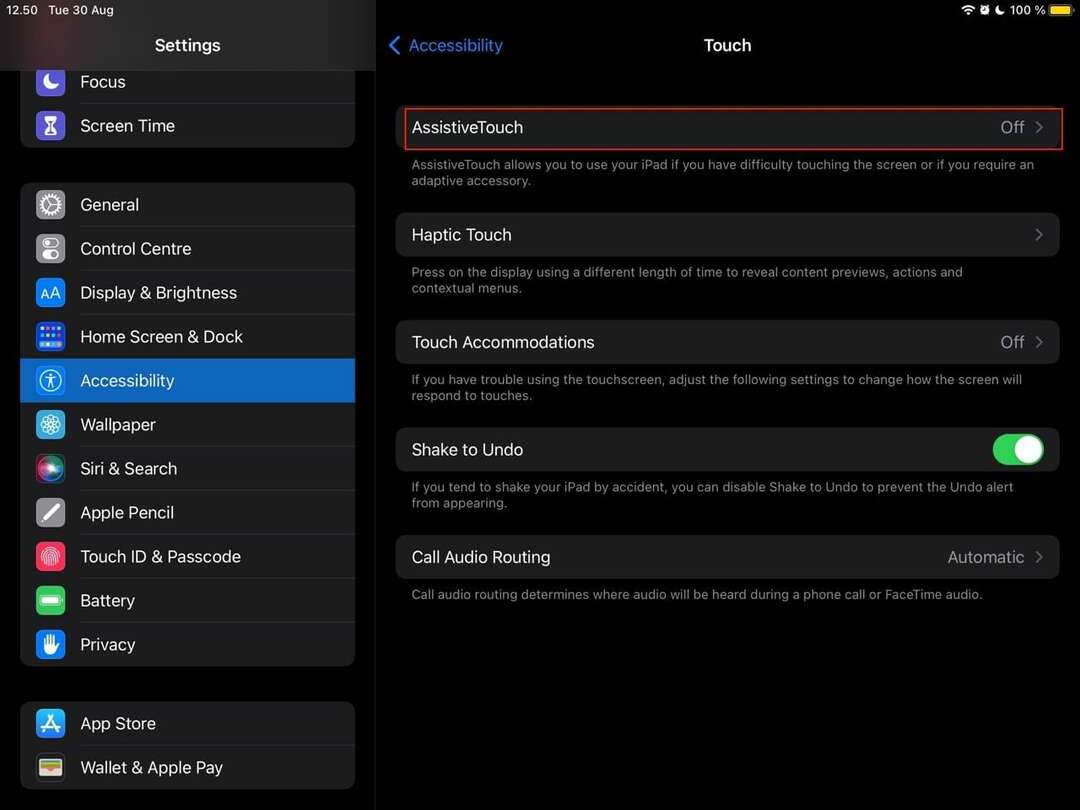
4. AssistiveTouch スライダーをオンに切り替えます。
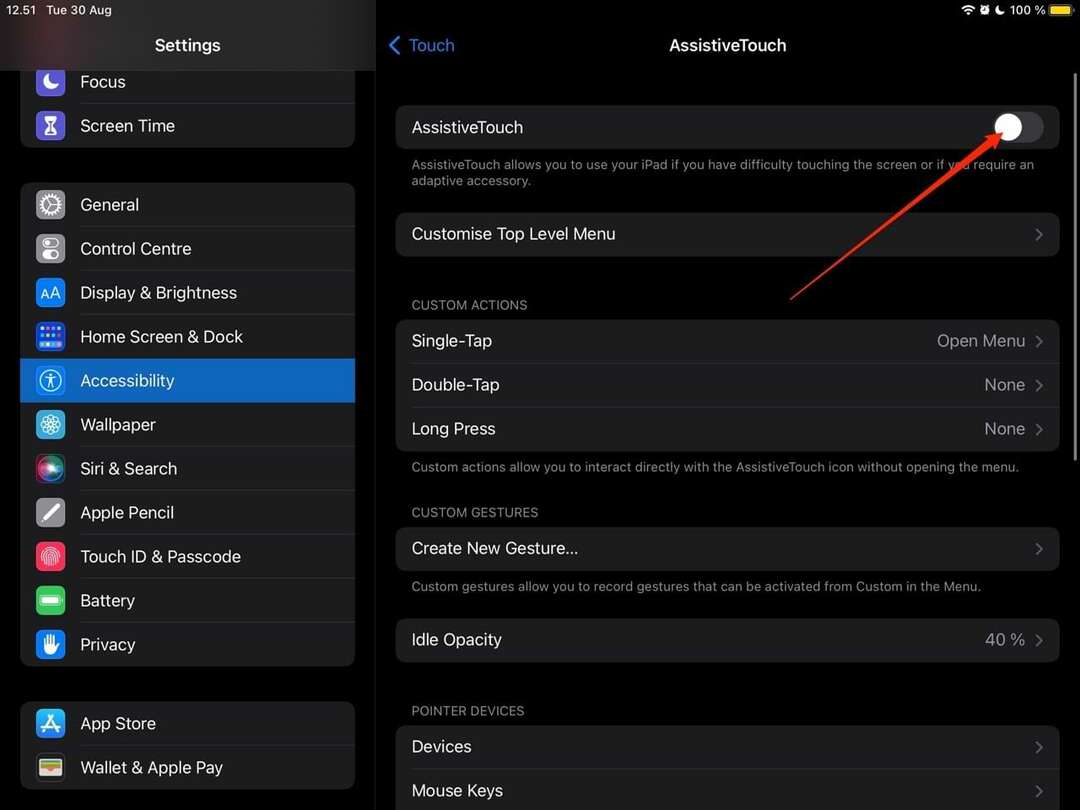
画面に白い円が表示されるはずです。 そうすると、選択できるアクションのリストが表示されます。
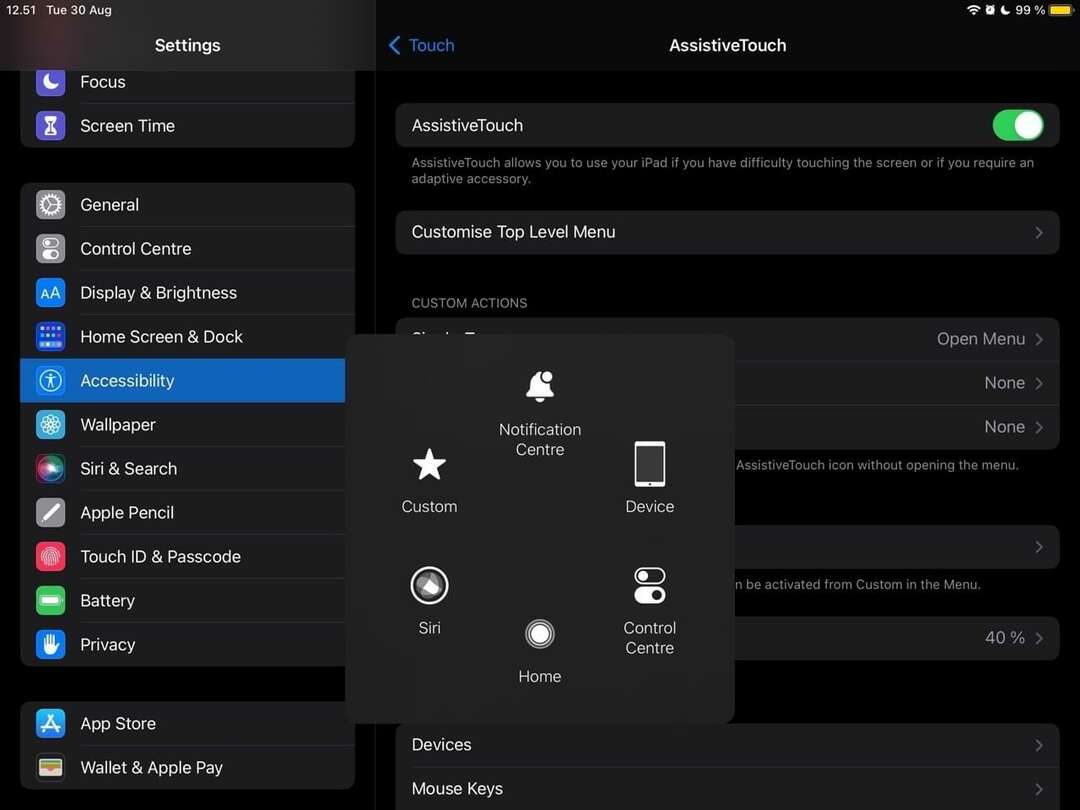
4. ボタンを修理または交換する
AssistiveTouch は、iPad のホーム ボタンが機能しない場合の優れた代替手段です。 しかし最終的には、おそらく元のボタンを修理または交換したくなるでしょう。
iPad が保証期間中の場合は、できるだけ早く交換することをお勧めします。 ボタンが修理されていない場合は、料金を支払って修理してもらう必要があります。Apple の承認を得た店に行く必要があります。
iPadのホームボタンを修正する方法はたくさんあります
iPadのホームボタンが機能しないことは大きな問題になる可能性がありますが、ほとんどの場合、あまり心配する必要はありません. ホームボタンが反応しない場合は、クリーニングするだけでよいことがよくあります。
問題がより深刻な場合、他に何も機能しない場合はいつでも AssistiveTouch を使用できます。 ボタンの交換には多額の費用がかかる可能性がありますが、おそらくある時点で交換する必要があります.

Danny は、Apple 製品を 10 年以上使用しているフリーランスのライターです。 彼は Web 上のいくつかの最大級のテクノロジー出版物に寄稿しており、以前は社内ライターとして働いていた後、独自の道を切り開いてきました。 ダニーは英国で育ちましたが、現在はスカンジナビアを拠点とするテクノロジーについて書いています。